Diese Woche wurde viel Aufmerksamkeit auf die Sicherheitslücke von Heartbleed gelegt, von der Hunderttausende Webserver betroffen waren. Lesen Sie den Schriftsteller Richard Nieva und erklären Sie, wie Sie sich vor dem Hearbleed-Bug schützen können.
Kurz gesagt, besteht der beste Schutz darin, Ihre Webkennwörter zu ändern. Alle von ihnen. In einem Beitrag vom Dezember 2011 habe ich erklärt, wie Sie die Kunst der Passwörter beherrschen können.
Es gibt nicht viel Verbraucher, die sich gegen infizierte Server schützen können, aber wir können nicht verhindern, dass das nächste Opfer der wachsenden Zahl von Malware-Anbietern wird. Kurz gesagt, klicken Sie nicht auf diesen Link. Dies gilt doppelt für Links in Apps auf unseren mobilen Geräten, die im Allgemeinen nicht so gut geschützt sind wie PCs.
Laut den bereits heute veröffentlichten Threat Metrics vom März 2014 von Cisco Security Blog ist Werbung die wahrscheinlichste Quelle für Malware auf mobilen Geräten. Sie stieg von 13 Prozent der mobilen Malware-Vorkommnisse im Februar 2014 auf 18 Prozent im letzten Monat. 13% der mobilen Malware-Begegnungen waren im März von Business-Sites verursacht worden, verglichen mit 20% im Vormonat. Video-Websites machten im letzten Monat 11 Prozent der mobilen Infektionen aus, verglichen mit nur 7 Prozent im vorangegangenen Monat.
Lass dich nicht zu einem bösartigen Klick verleiten
Der Mobile Malware Report 2014 des Sicherheitsanbieters Blue Coat Systems weist auf die zunehmende Gefahr von Anzeigen auf mobilen Geräten hin. Dem Bericht zufolge verdrängten Web-Anzeigen Pornografie als häufigste Quelle für mobile Malware. Sie machten im Februar 2014 knapp 20 Prozent aller mobilen "Bedrohungsvektoren" aus, verglichen mit nur 5, 7 Prozent im November 2012; Pornobasierte Bedrohungen sanken auf 16, 5 Prozent der mobilen Malware-Angriffe von zuvor 22 Prozent.
Die bösartigen Anzeigen verwenden eine bewährte Infektionstechnik: Eine rechtmäßig aussehende Warnung warnt vor einer Infektion des Geräts und fordert Sie zum Klicken auf, um die Infektion zu entfernen. Auf Android-Geräten werden Sie dann aufgefordert, Ihre Einstellungen zu ändern, um Downloads von Drittanbietern aus anderen Quellen als dem Google Play Store zuzulassen.
Deshalb wird empfohlen, Apps nur aus autorisierten Quellen herunterzuladen. Das Unternehmen schlägt außerdem vor, mobile Anzeigen zu sperren, dies erfordert jedoch einen konzertierten Aufwand, und dieser Aufwand ist möglicherweise nicht sehr nützlich.
So ist beispielsweise AdBlock Plus von Eyeo, einer der beliebtesten Werbeblocker-Dienste für PC-Browser (verfügbar für Internet Explorer, Firefox und Google Chrome), weder in Google Play noch in iTunes verfügbar. (Es gibt eine App mit dem Namen "AdBlock" bei iTunes, aber sie stammt von einem Entwickler, von dem ich noch nie gehört habe, und es scheint ein eigenständiger Browser zu sein; ich beschreibe einen alternativen Browser, der Anzeigen blockiert, für Android und iOS.)
Sie können eine Version von AdBlock Plus für Android-Geräte herunterladen. Dies erfordert jedoch, dass Sie die Einstellung ändern, um Downloads von Quellen außerhalb des Google Play-Services zuzulassen. Sie müssen die App auch manuell konfigurieren, indem Sie Ihre Proxy-Einstellungen ändern.

Auch nachdem der Werbeblocker konfiguriert wurde, werden Anzeigen im nativen Browser des Geräts und in anderen Apps angezeigt. Der unübersichtliche Konfigurationsprozess und das inkonsistente Anzeigenblockieren lassen mich zu dem Schluss kommen, dass es einen oder zwei bessere Möglichkeiten gibt: die kostenlose Version des Mercury-Browsers, die eine Option zum Blockieren von Anzeigen enthält. und die kostenlose Lookout Mobile Security App, die einen Echtzeit-Malware-Scanner bietet. Beide Programme sind auch für jede Plattform in den iTunes- und Google Play-Stores erhältlich.
Ein Browser, der Anzeigen blockiert
Die Werbeblockerfunktion des Mercury-Browsers ist standardmäßig deaktiviert. Um die Anzeigenblockierung in der iOS-Version zu aktivieren, klicken Sie auf das Einstellungssymbol in der oberen rechten Ecke des Fensters und wählen Sie Einstellungen. Tippen Sie auf Erweiterungen und schalten Sie die Einstellung für den Anzeigenblock auf Ein. Auf Android-Geräten befindet sich das Mercury-Einstellungssymbol unten im Fenster. Nachdem Sie die Option "Einstellungen" im Menü ausgewählt haben, klicken Sie auf Plug-Ins und aktivieren Sie das Kontrollkästchen rechts neben "Werbeblocker".

Der Mercury-Browser verfügt über viele weitere Sicherheits- und Bedienungsfunktionen, darunter einen Modus für den privaten Browser, einen Anmeldekenncode, einen Tag / Nacht-Modus und eine Einstellung für die automatische Helligkeit. Ich habe nur die Fähigkeit des Programms getestet, Anzeigen zu blockieren, was in meinen Tests gut funktioniert hat.
Das Problem ist, dass die meisten populären Websites mobile Benutzer dazu auffordern, ihre eigenständigen Apps herunterzuladen. Daher werden Browser auf Handys und Tablets nicht so häufig verwendet wie auf PCs. Aus diesem Grund kann eine App, die alle Aktivitäten auf dem Gerät überwacht, eine Malware-Infektion wirksamer verhindern. Hier ist die Prozessüberwachungsfunktion von Lookout.
Die kostenlose Version von Lookout für Android- und iOS-Geräte enthält Process Monitor, der Ihre Apps durchsucht und Sie benachrichtigt, wenn ein schädlicher Prozess ausgeführt wird. (Ich habe bereits im September 2012 über die Android-Version von Lookout geschrieben.) Die iOS-Version benachrichtigt Sie über Updates und warnt Sie, wenn versucht wird, das Gerät zu jailbreaken. Sie können auch Ihre Kontakte und Fotos sichern und ein fehlendes Gerät suchen, indem Sie sich bei Lookout.com in Ihrem Konto anmelden.

Die Premium-Version des Programms kostet 3 US-Dollar pro Monat oder 30 US-Dollar pro Jahr und bietet die Funktionen Privacy Advisor und Safe Browsing. Sie können die Premium-Version 14 Tage lang testen, ohne eine Kreditkartennummer angeben zu müssen.
Mit dem Privacy Advisor können Sie wissen, welche Apps Ihren Standort verfolgen, Ihre Identitätsinformationen lesen und auf Ihre Nachrichten und Kontakte zugreifen.

Die Safe Browsing-Funktion der App warnt Sie, wenn Sie auf einen gefährlichen Link klicken. Wenn Sie Ihren Browser öffnen, wird eine Warnmeldung angezeigt, die Sie darauf hinweist, dass Safe Browsing aktiviert ist. In meinen Tests bin ich auf keine Links gestoßen, die Lookout als unsicher eingestuft hat. Daher weiß ich nicht, wie die App Sie benachrichtigt oder auf einen gefährlichen Link reagiert.
Das Blockieren von Anzeigen ist bei Infektionen auf mobilen Geräten weniger wirksam als die Echtzeitüberwachung von Lookout. Ihre beste Verteidigung besteht jedoch darin, nicht gezielt auf Anzeigen und Links zu klicken, insbesondere wenn Sie nicht sicher sind, woher die Quelle kommt - ob in einer E-Mail, in einem sozialen Netzwerk oder in eine App eingebettet. In diesem Fall danke Ihnen, dass Sie nicht weitergegeben haben.




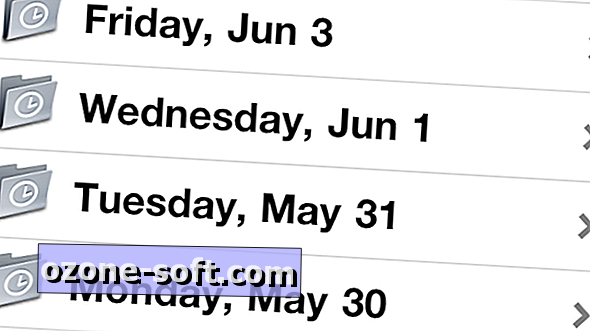





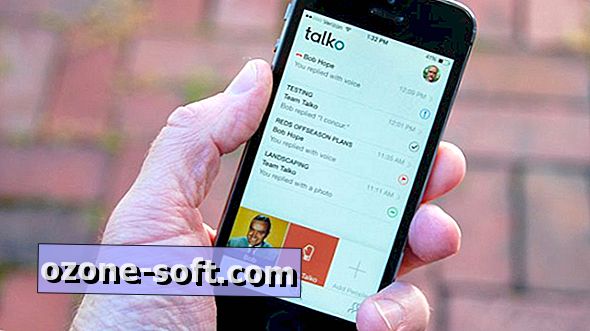


Lassen Sie Ihren Kommentar